iPhoneの最新OSであるiOS 16ではカメラ・写真アプリで日本語文字認識機能が搭載された。
カメラアプリでは写真を撮影しなくても、アプリを文字認識させたい書類にかざすだけで文字を読み取ることができる。
写真アプリでは保存されている画像内の文字を認識することが可能。
認識した文字はコピーすることができるので、メモ帳など他のアプリにベーストして活用できる。
さっそく試してみたのでご紹介しよう。
iOS 16 の 日本語文字認識機能を試してみた!

▲ カメラアプリを立ち上げて文字認識させたい被写体に向けてカメラを向ける。
写真は撮影しなくても構わない。
認識できる文字があると、カメラアプリの右下に赤枠で囲った「書類」をイメージさせるアイコンが表示される。
このアイコンをタップするのだ。
上の写真では「「好き」と「ネット」を接続すると、あなたに「お金」が降ってくる」の部分に黄色い枠が表示されている。
「この部分を文字認識しますよ」という意味だ。
この状態で下の帯の部分をタップすると、黄色い枠が帯の部分に移動して、そちらを認識させることもできる。
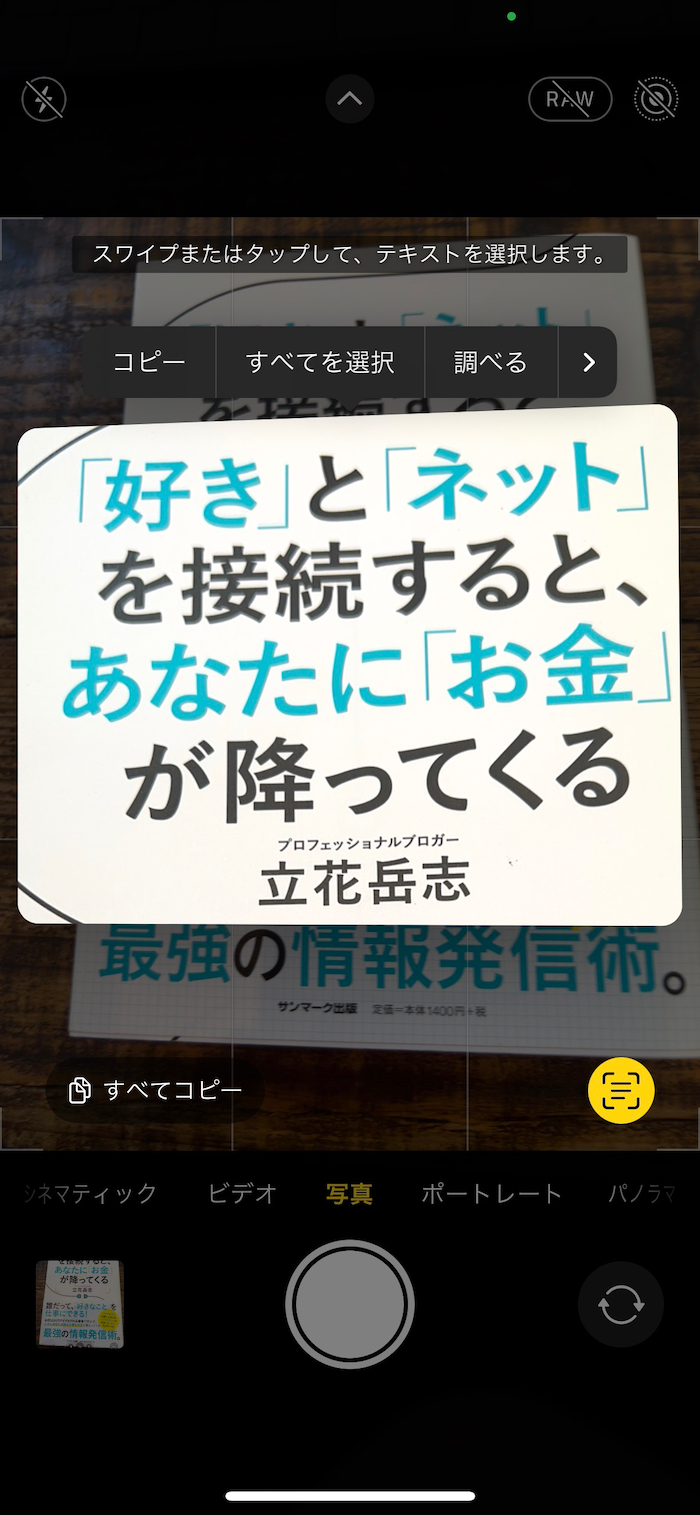
▲ アイコンをタップするとアイコンが黄色くなり、文字認識モードになる。
認識された文字をスワイプまたはタップして選択することができるし、「すべてを選択」を選べば全部の文字が選択できる。
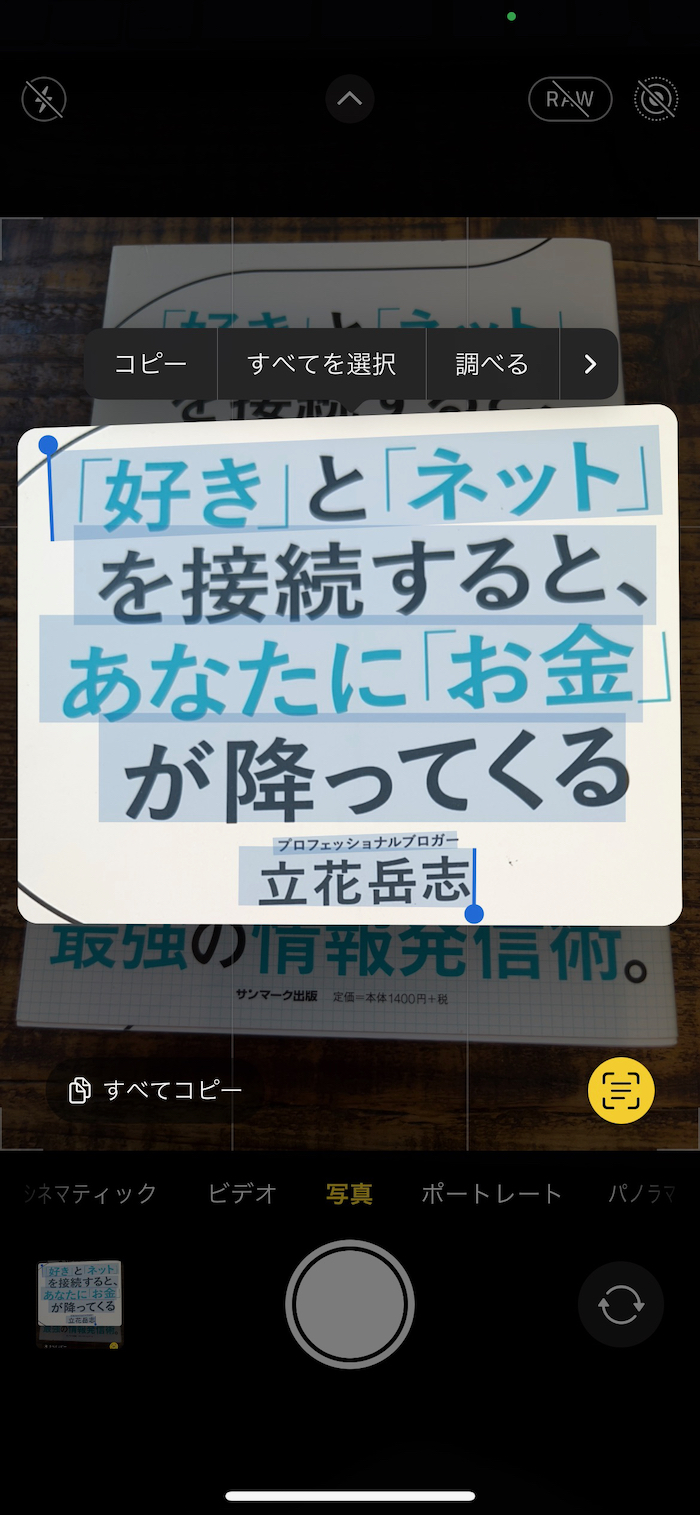
▲ すべてを選択したうえでコピーした。
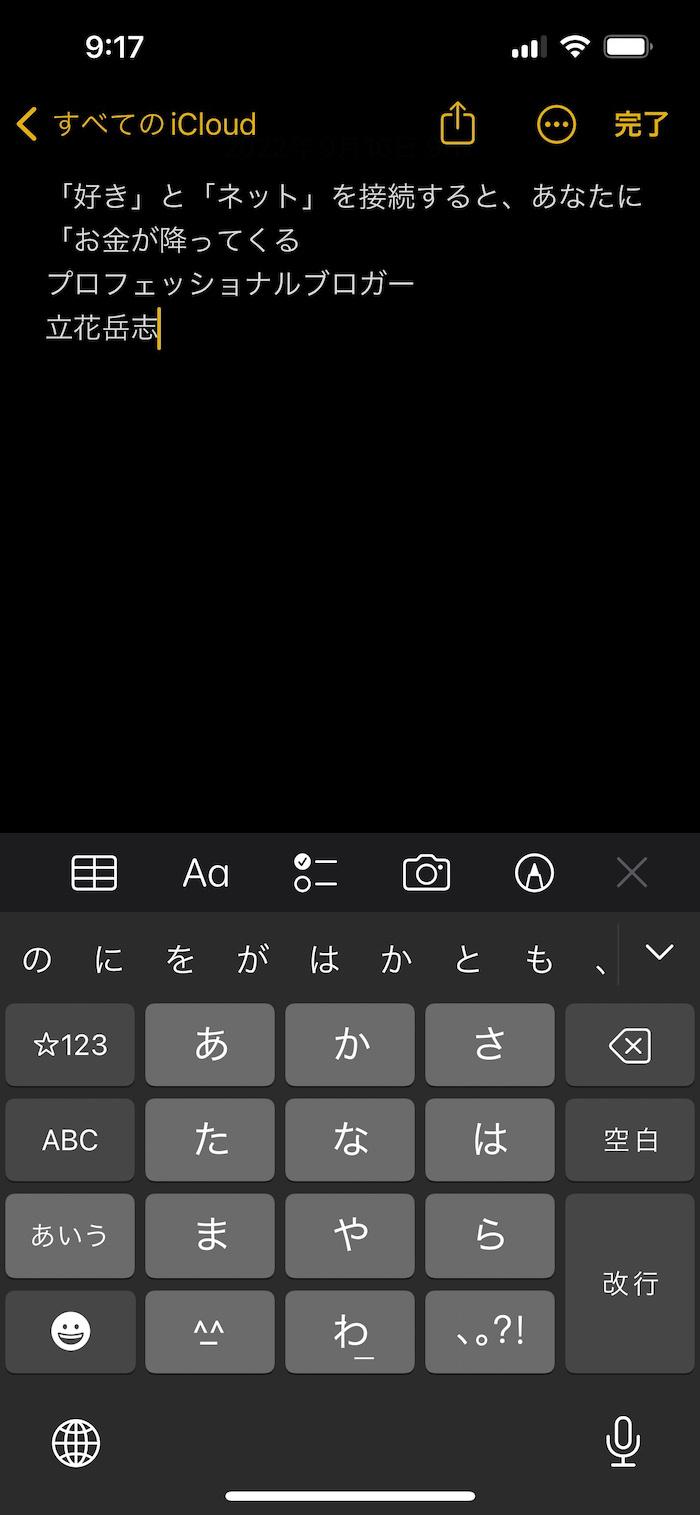
▲ そしてメモ帳アプリを開いてペーストしたのがこちら。
すごい、一文字も間違わずに認識されていた。
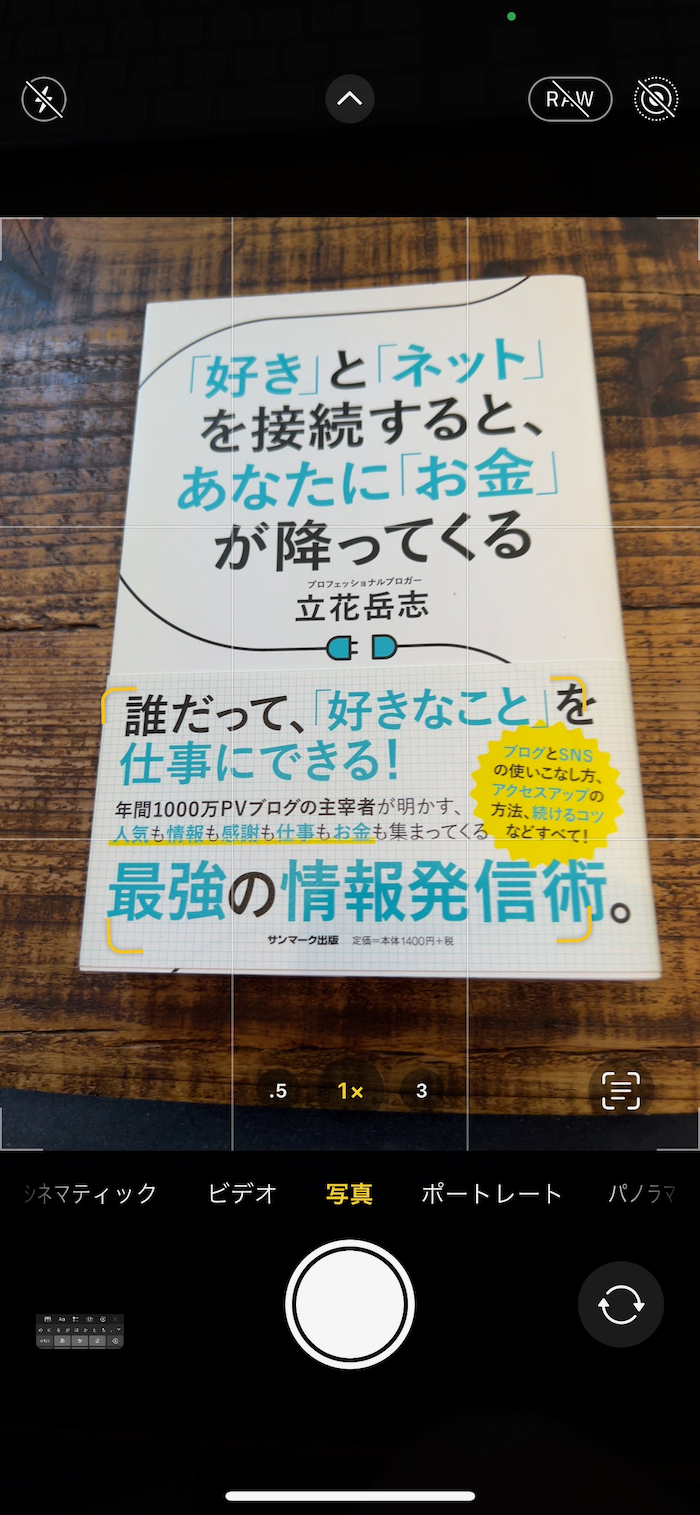
▲ 今度は下の帯の部分を選ぶ。
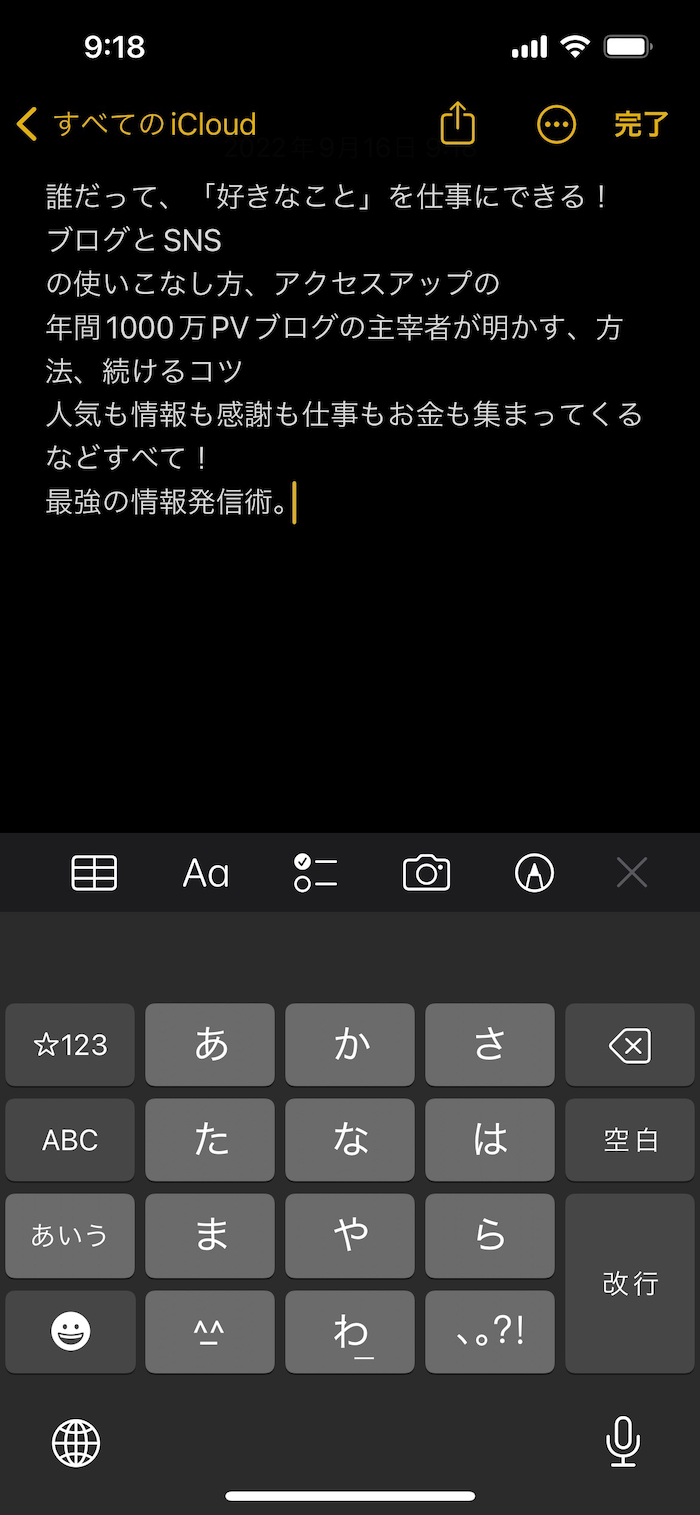
▲ こちらも正しく認識された。
ただし、帯の右側の黄色く丸い部分を独立して認識することはできず、順番がごちゃごちゃになっている。
これは仕方がないことだろう。
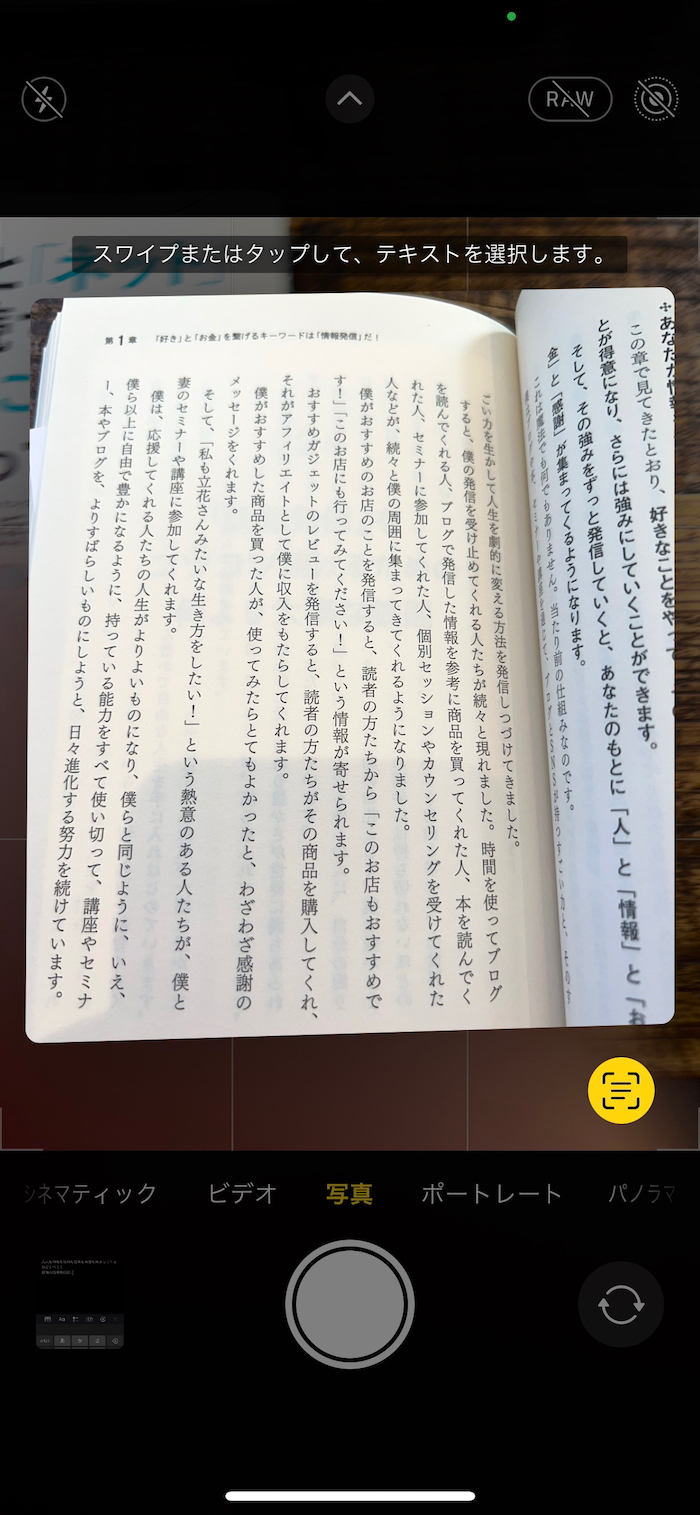
▲ 続いては本文を。
と思ったら、認識モードにちはなるけれど選択できない。
ひょっとして縦書きは苦手かな?
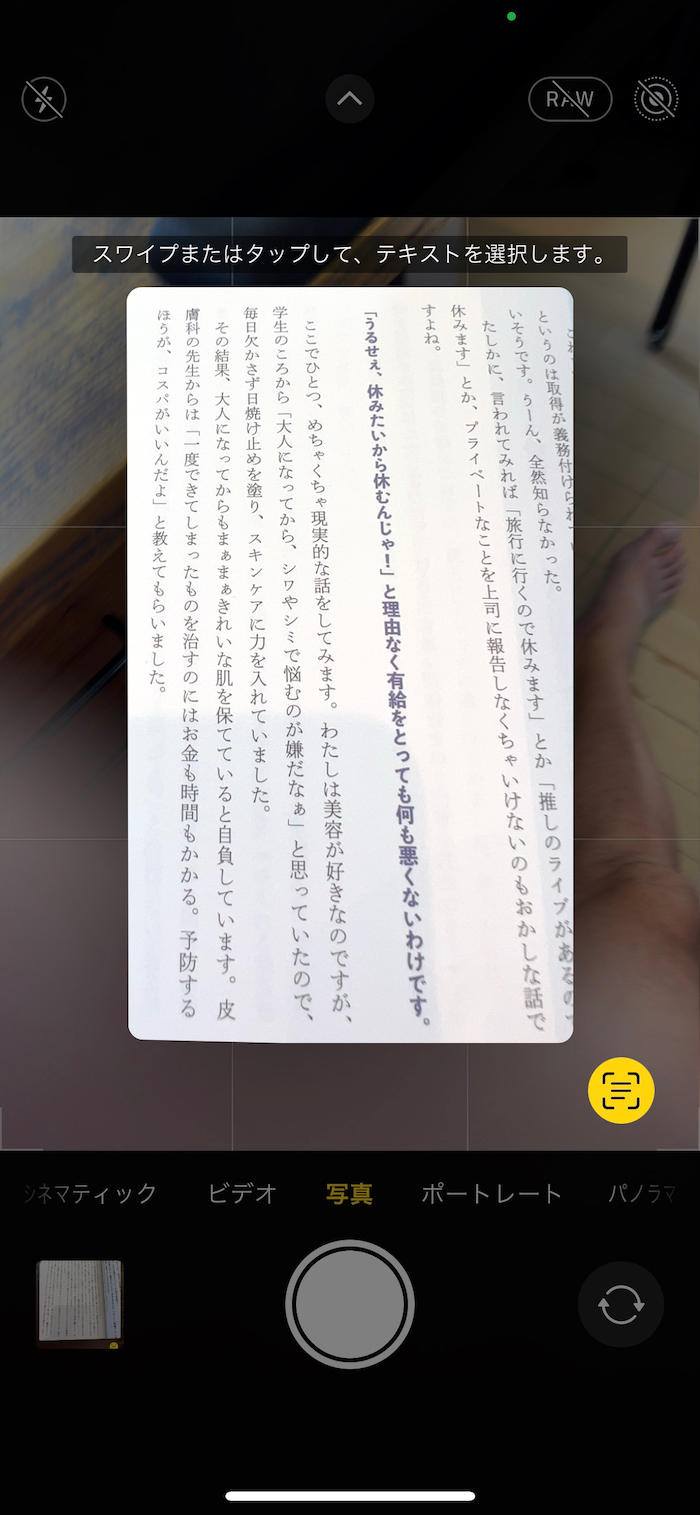
▲ 別の本を選んでみたが、やはり選択できない。
縦書きは得意ではないようだ。

▲ 短い文章ならいけるかと、タイトル部分が縦書きのご本を選んでみた。
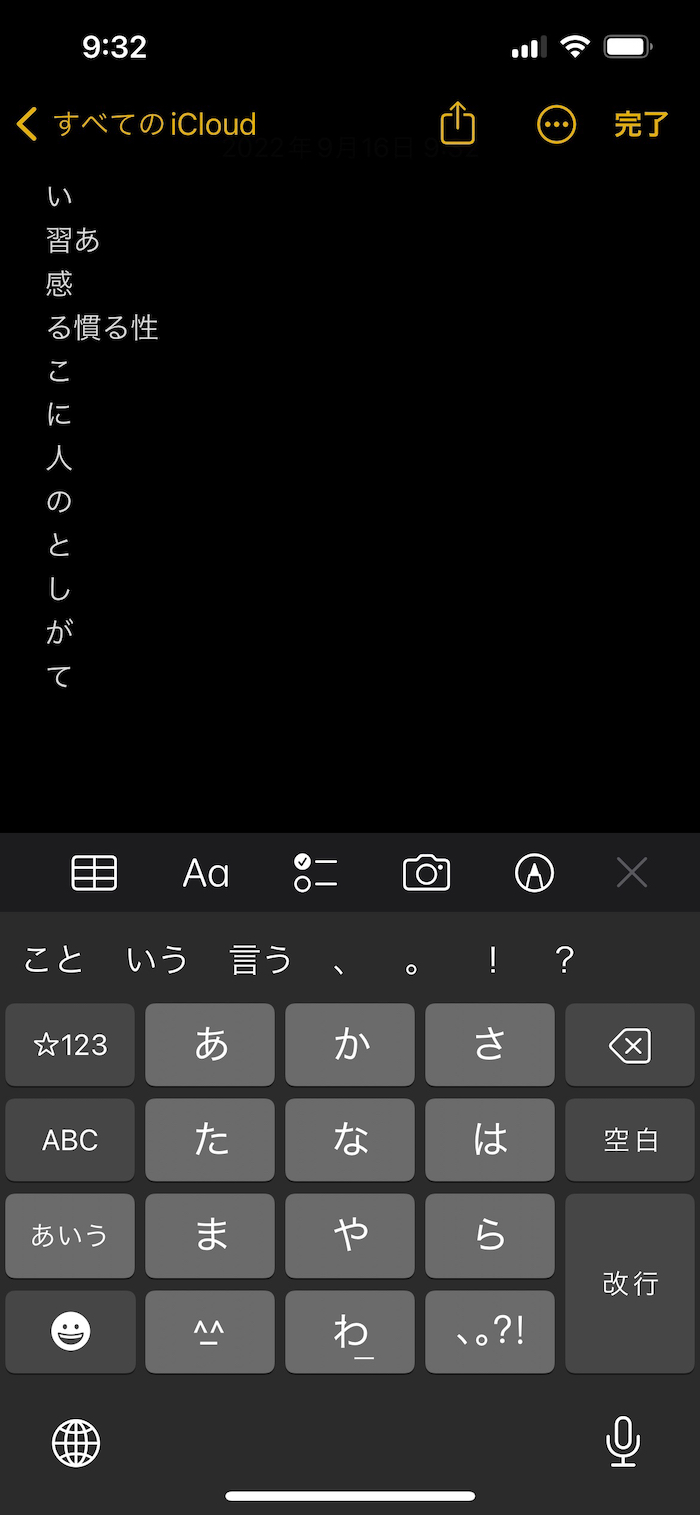
▲ 認識はできたが、横書きテキストとして認識されてしまった。
やはり縦書きは未対応なんだな。
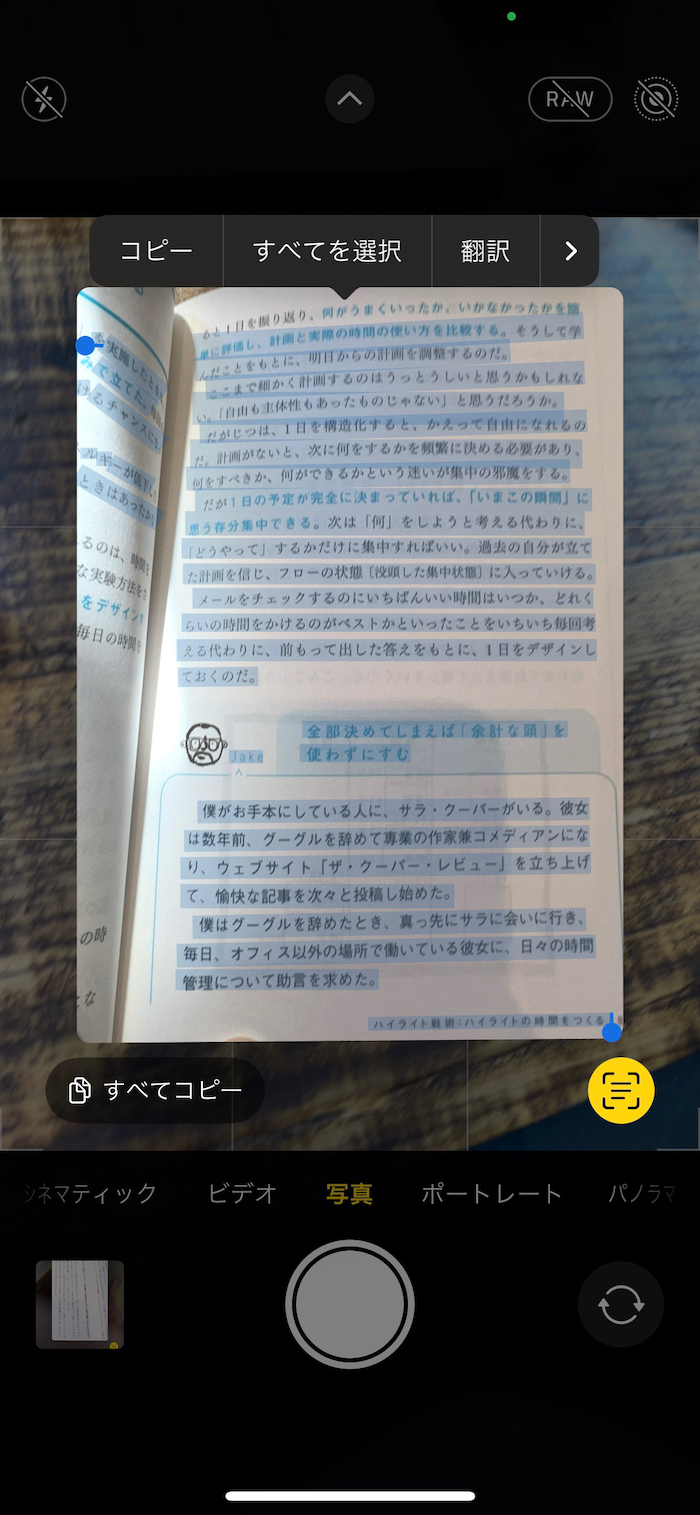
▲ 次に横書きの本の本文を選択してみた。

▲ 認識はしたものの、かなり精度が低い。
長文を一度に認識させると精度が下がるようなので、段落くらいに分けて認識させた方が良さそうだ。

▲ 今度は段落で区切ってみた。
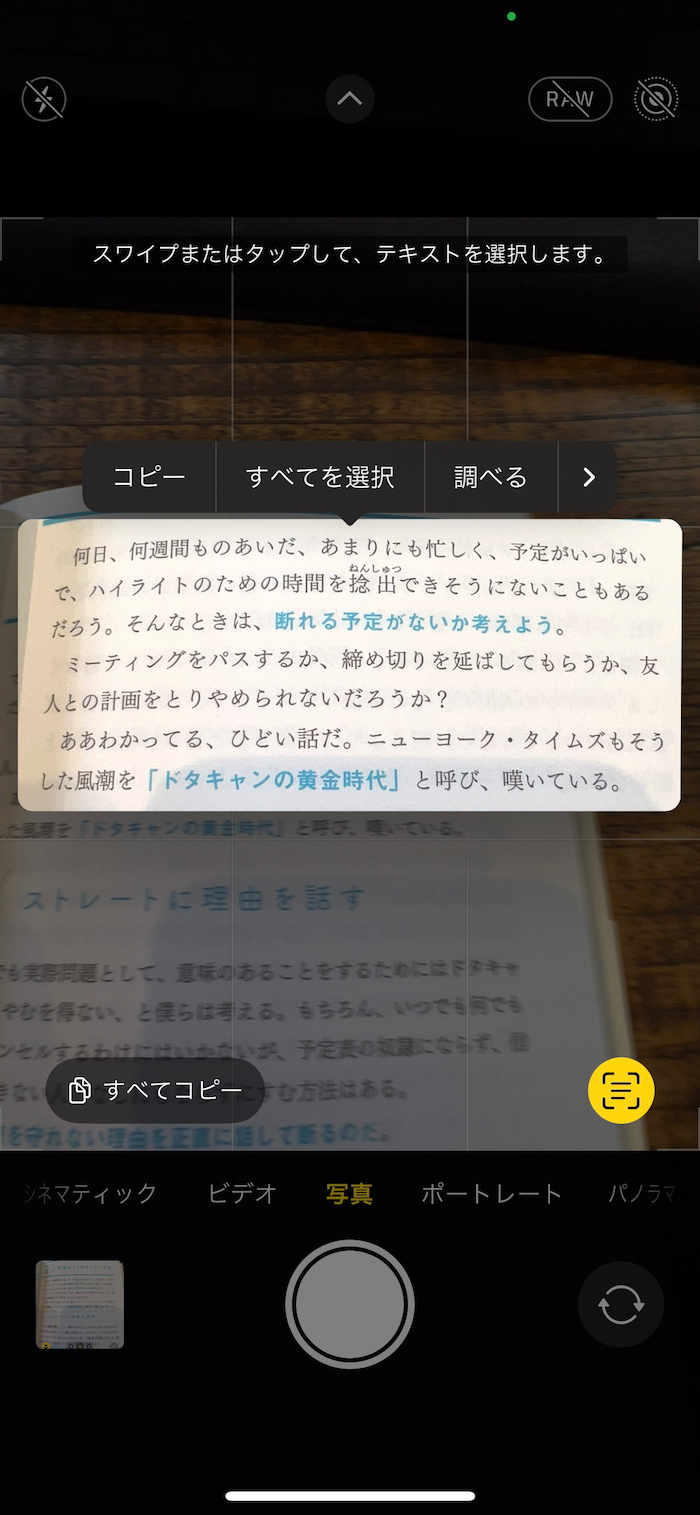
▲ 今度はどうだろうか。
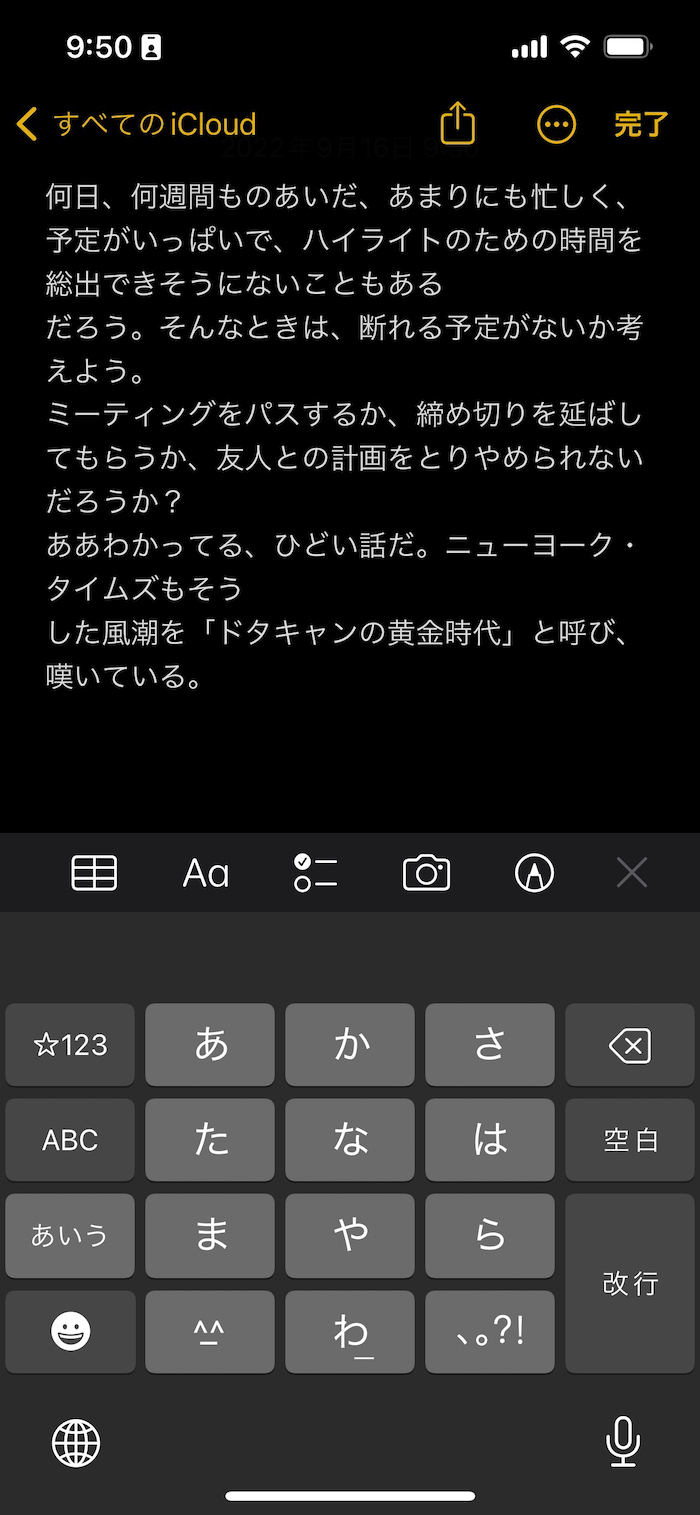
▲ 今度は改行がちょっと変だが文字は完璧に認識された。
ページ全体だと文字が小さくなって認識率が下がるのだろう。
まとめ
縦書きは未対応だが横書きで被写体に寄ると精度はかなり高くなる。
外出先でメモしたいときなどに使える機能だと思った。
パッと思い付いたのが、フレンチレストランの長い料理名などはメモする代わりに写真を撮っておけば、あとから文字認識させてコピペで一瞬になる。
使い方はアイデア次第、便利に使えそうで嬉しいね。
iPhone関連情報はこちらにもたくさん!もう1記事いかがですか?





著者/出版プロデューサー/起業支援コンサルタント/ブロガー/心理カウンセラー。
あまてらす株式会社 代表取締役。
著書に「やってみたらわかった!40代からの「身体」と「心」に本当に良い習慣」「起業メンタル大全」「「好き」と「ネット」を接続すると、あなたに「お金」が降ってくる」「ノマドワーカーという生き方」など全9冊。
神奈川県鎌倉市の海街在住。